În aproape orice serviciu, trebuie să vă înscrieți cu o adresă de e-mail. Adresa dvs. de e-mail este folosită deoarece vă permite să utilizați modalități bine recunoscute de a vă recupera contul dacă se întâmplă să uitați parola. Pe site-urile web și serviciile în care puteți interacționa cu alți utilizatori, puteți configura în general un nume de utilizator vizibil sau un nume afișat; acest lucru se face astfel încât adresa dvs. de e-mail să nu fie făcută publică doar pentru oricine folosește serviciul.
Slack este folosit în principal de colegii de serviciu pentru a comunica la locul de muncă, ca atare, adresele de e-mail folosite tind să fie adrese corporative și astfel confidențialitatea adresei dvs. de e-mail este mai puțin importantă decât pe celelalte platforme. Cu toate acestea, Slack oferă două câmpuri diferite de nume de utilizator personalizabile, o caracteristică care este deosebit de importantă pentru confidențialitatea utilizatorilor care nu sunt corporativi. Puteți configura atât numele dvs. complet, cât și un nume afișat separat. În mod implicit, numele complet este preluat de la adresa dvs. de e-mail și numele afișat nu este completat. Numele afișat este destinat a fi pentru porecle mai informale, în timp ce numele complet ar trebui să fie numele dvs.
Sfat: ar trebui să configurați ambele câmpuri, deoarece unii utilizatori pot folosi doar numele afișat, în timp ce alți utilizatori pot folosi numele complet.
Dacă doriți să vă schimbați numele afișat în Slack, faceți clic pe fotografia de profil din colțul din dreapta sus, apoi faceți clic pe „Editați profilul”.
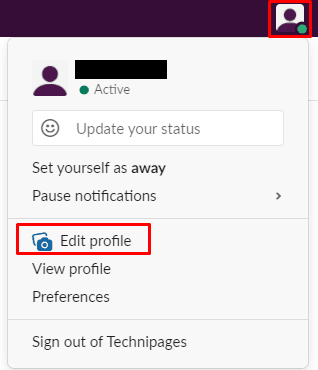
În fereastra pop-up de editare a profilului, introduceți porecla preferată în caseta de text „Nume afișat”. De asemenea, este recomandat să configurați „Numele complet”.
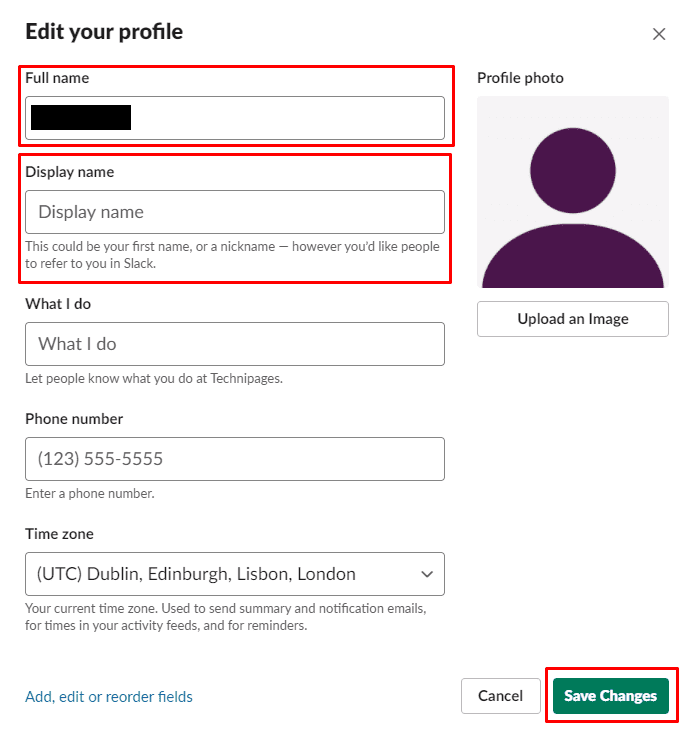
Sperăm că acest articol v-a ajutat să vă configurați numele în Slack, astfel încât să apară așa cum doriți.